ขั้นตอนการย้ายพาทติดตั้ง Database จากโปรแกรม SQL Management Studio สามารถทำได้ดังต่อไปนี้
1. ให้ทำการ login เข้าฐานข้อมูลโดยโปรแกรม SQL Management Studio
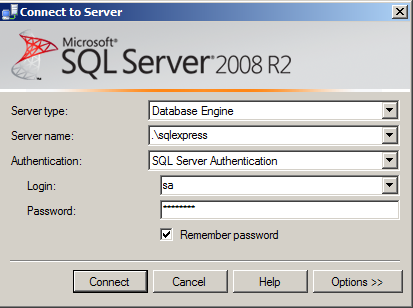
2. คลิกขวาที่ชื่อตามภาพ >> คลิกที่ Properties
3. จะได้หน้าต่าง server Properties ขึ้นมา คลิกเลือกที่ Database Settings ตรวจสอบด้านล่างของหน้าต่างที่ Database default locations จะมี Data กับ Log
Data : เก็บข้อมูล Database
Log : เก็บข้อมูล log การใช้งาน
ให้คลิก

เพื่อเลือกที่เก็บ Database ใหม่
4. คลิกเลือกพาทที่เก็บ Database ใหม่ เสร็จแล้วคลิก OK
5. คลิกเลือกพาทที่เก็บ Log ใหม่ เสร็จแล้วคลิก OK
6. เมื่อแก้ไขเสร็จแล้วจะเห็นได้ว่า พาทการติดตั้งของ Database จะถูกเปลี่ยน
เสร็จแล้วคลิก OK
7. Add หรือ Restore database
- คลิกขวาที่ Database เลือก New Database
- จะเห็นได้ว่าพาทที่ติดตั้ง Database ของเราจะอยู่ที่ D:\SQLSERVER\Database ตามที่เราได้ตั้งค่าไว้แล้วก่อนหน้านี้
- หรือ Restore Database โดยคลิกขวาที่ Database เลือก Restore Database
- ใส่ชื่อ Database ที่ To database :
- เลือก From Device :
- เลือก Add
- คลิกเลือก backup ของ Database ที่ต้องการแล้วคลิก OK
- คลิก OK
- แสดงชื่อ Database ที่เลือกมา คลิกเช็คที่ หน้า database แล้วคลิก OK
- คลิกที่ Option จะเห็นได้ว่า Database ที่ Restore เข้ามาจะถูกเก็บไว้ที่ไหน
- คลิก OK เป็นอันเสร็จสิ้นการ restore database
- เมื่อเข้าไปดูในพาทที่เราตั้งไว้จะเห็นได้ว่ามีไฟล์เพิ่มเข้ามาเป็นไฟล์ database ที่เราได้ New หรือ Restore เข้ามานั้นเอง